8RL8-00E
Définition des restrictions d'accès à un dossier partagé (IU distante)
Autoriser uniquement les utilisateurs définis à numériser et à envoyer des données dans un dossier partagé.
Effectuez les étapes 1 à 2.
Cette section utilise Windows 10 à titre d'exemple.
Etape 1 Vérification du nom d'utilisateur et du mot de passe de l'ordinateur
1
Sous Windows, sélectionnez [ Start]
Start]  [
[ Settings].
Settings].
 Start]
Start]  [
[ Settings].
Settings].2
Cliquez sur [Accounts].
3
Vérifiez [Your info] qui s'affiche et inscrivez-le.

Vérifiez également le mot de passe de l'utilisateur de connexion.
Etape 2 Configuration des restrictions d'accès pour les destinations
1
Démarrez le navigateur Web.
2
Saisissez "http://<l'adresse IP de la machine>/" dans le champ d'adresse, et appuyez sur la touche [ENTRÉE] du clavier.
Si vous utilisez une adresse IPv6, mettez l'adresse IPv6 entre parenthèses (par exemple : "http://[fe80:2e9e:fcff:fe4e:dbce]/").
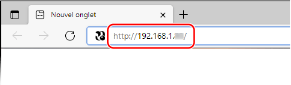
3
Sélectionnez [Mode administrateur système], saisissez l'[Code administrateur système] et le [PIN administrateur système], puis cliquez sur [Se connecter].
Si un code PIN d'accès à l'IU distante est défini, entrez le numéro. Contactez votre administrateur pour plus de détails.
Si la gestion des numéros de service est configurée,

Saisissez le [Numéro de service] et le [PIN] enregistrés, puis cliquez sur [Se connecter].
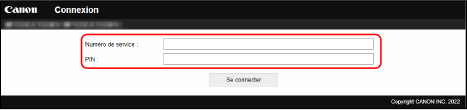
4
Cliquez sur [Carnet d'adresses].
Si un écran apparaît pour la saisie d'un code PIN pour le carnet d'adresses,

1
Saisissez le code PIN.
2
Cliquez sur [OK].
5
Cliquez sur [Composition codée].
6
Cliquez sur [Numéro], [Type] ou [Nom] de la destination pour laquelle vous souhaitez fixer une restriction d'accès.
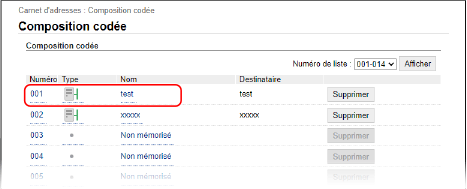
7
Cliquez sur [Modifier].
8
Saisissez votre nom d'utilisateur et votre mot de passe.
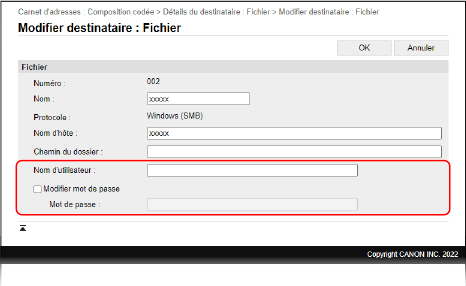
[Nom d'utilisateur]
Saisissez le nom d'utilisateur que vous avez vérifié à l'étape 1.
[Définir le mot de passe]
Cochez la case et saisissez ensuite le [Mot de passe] que vous avez vérifié à l'étape 1.
9
Cliquez sur [OK].